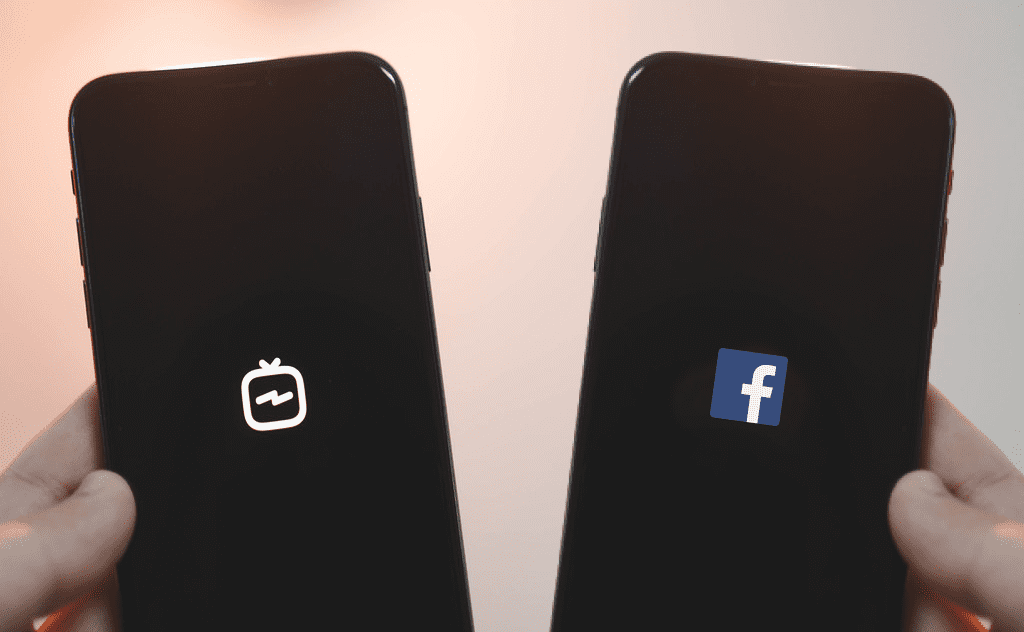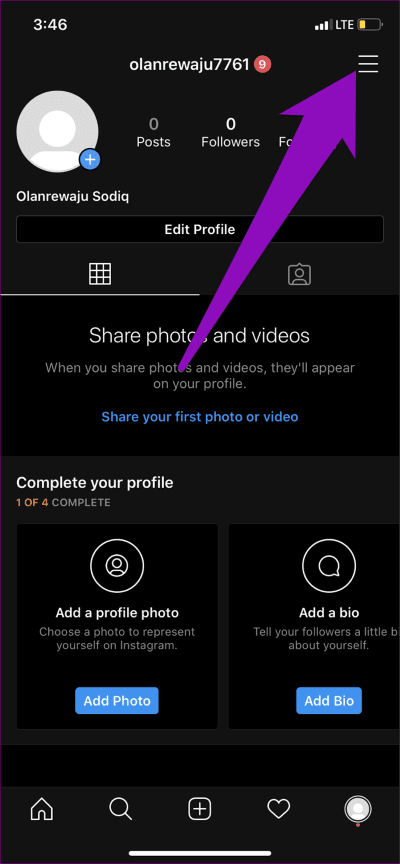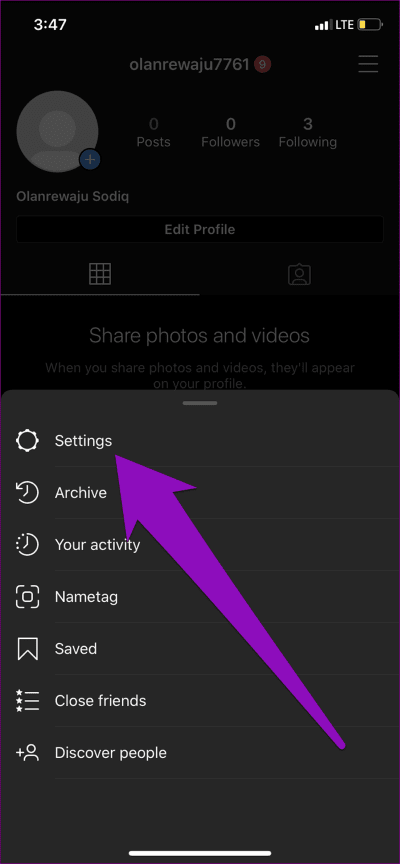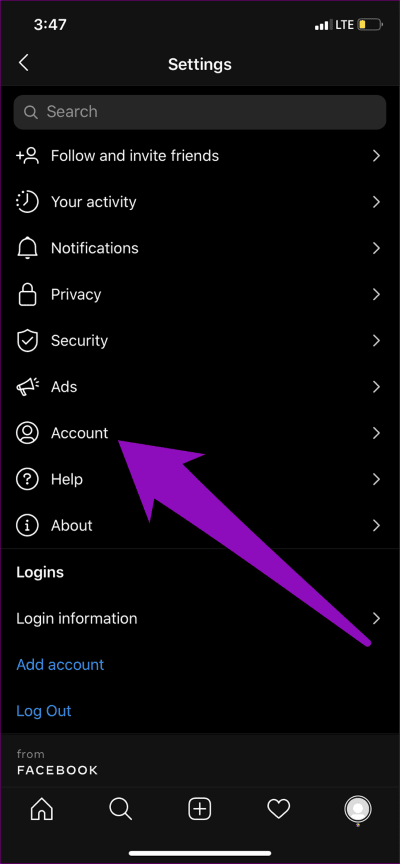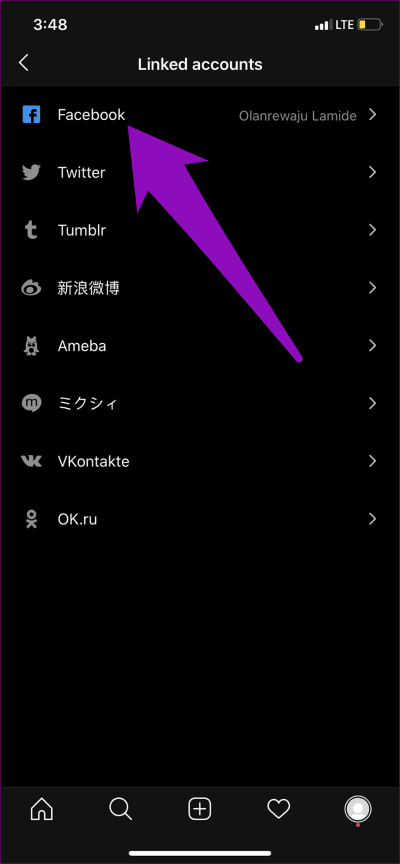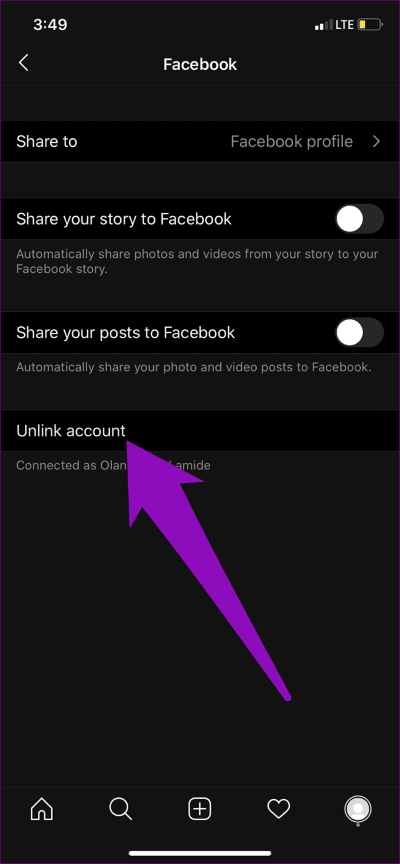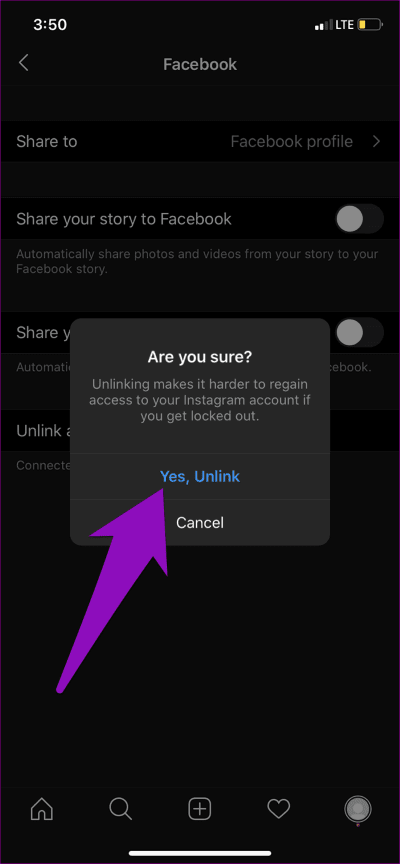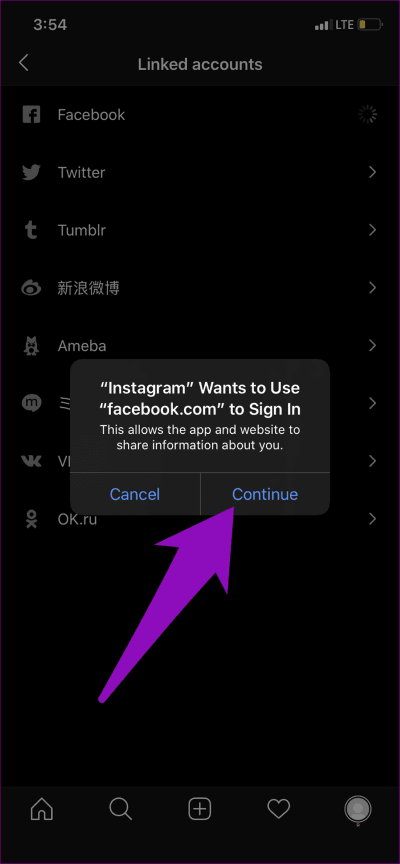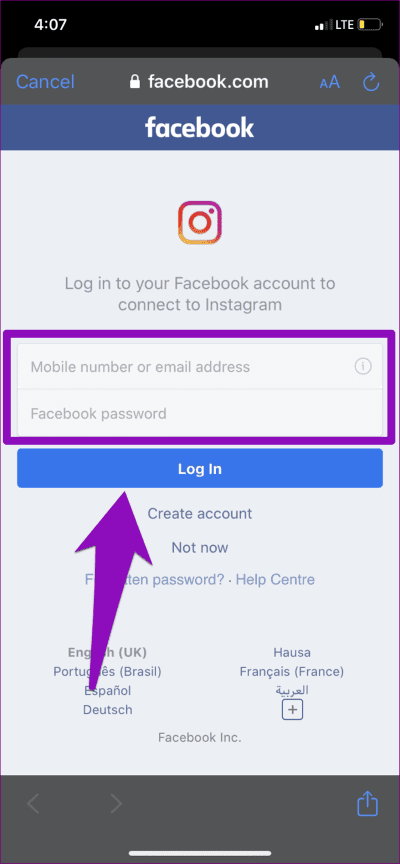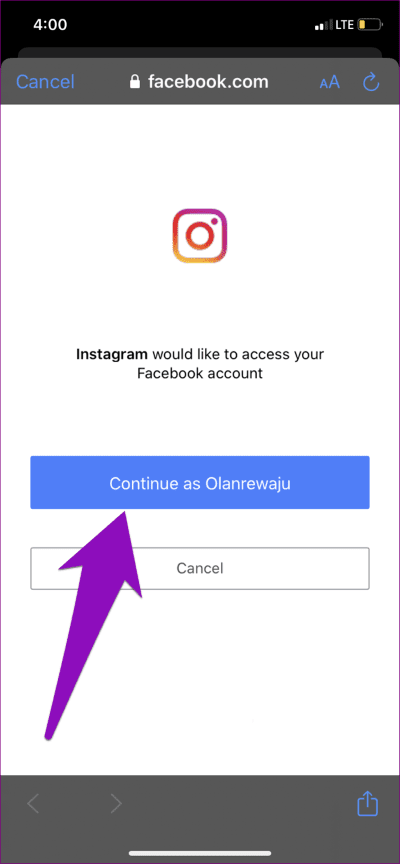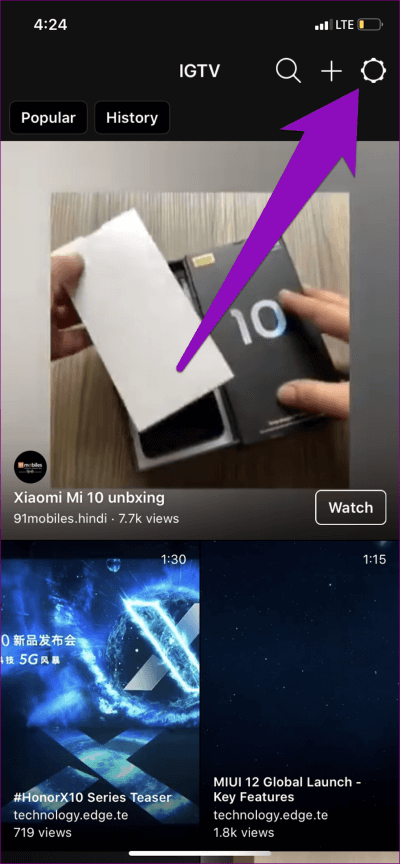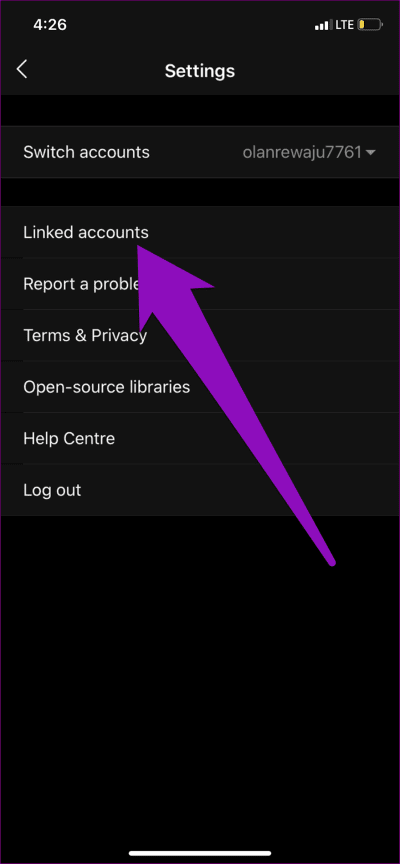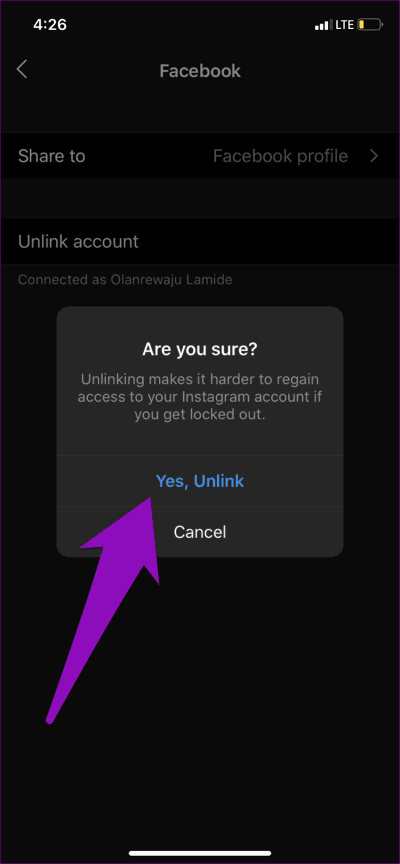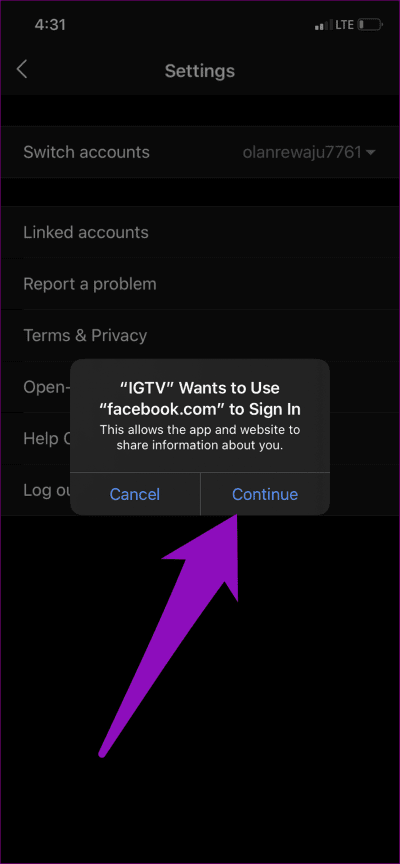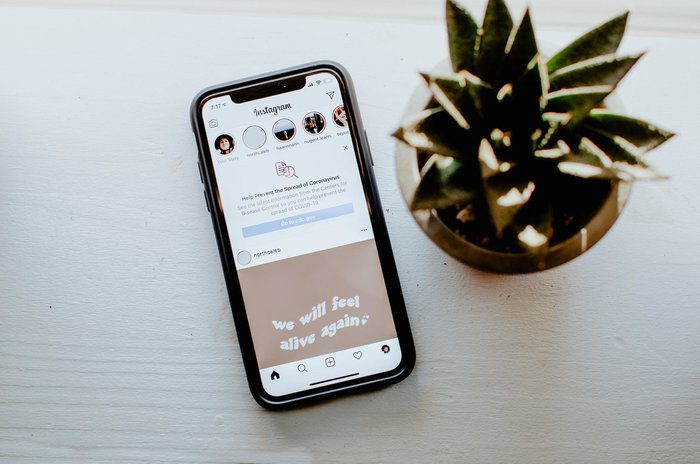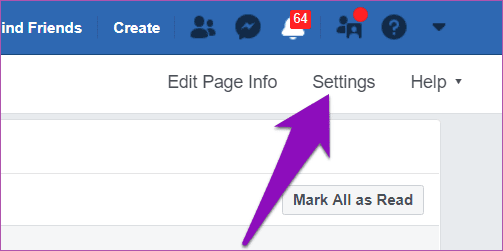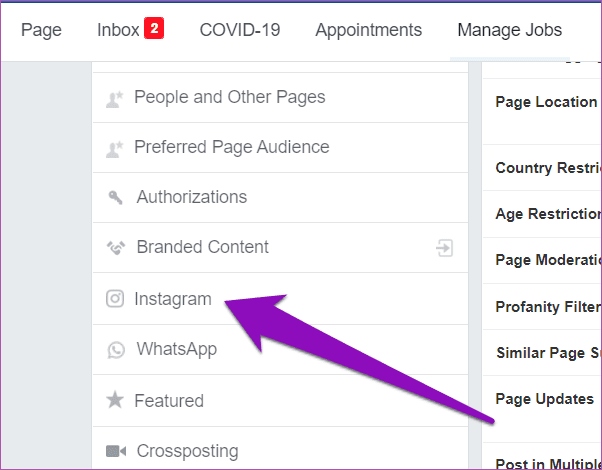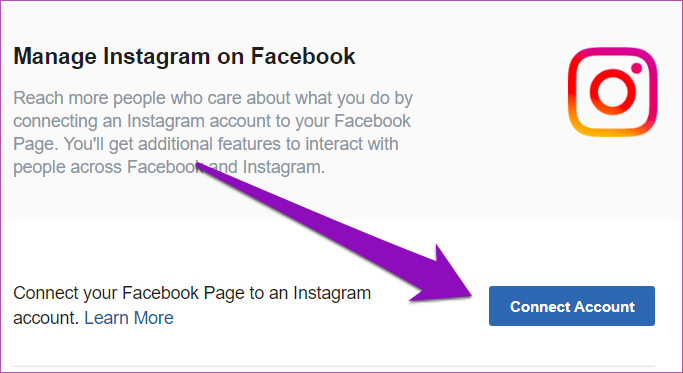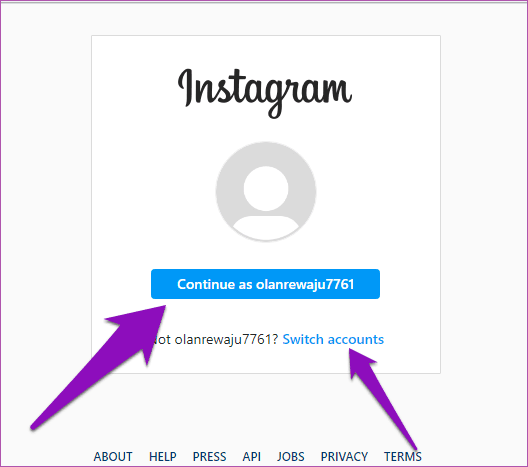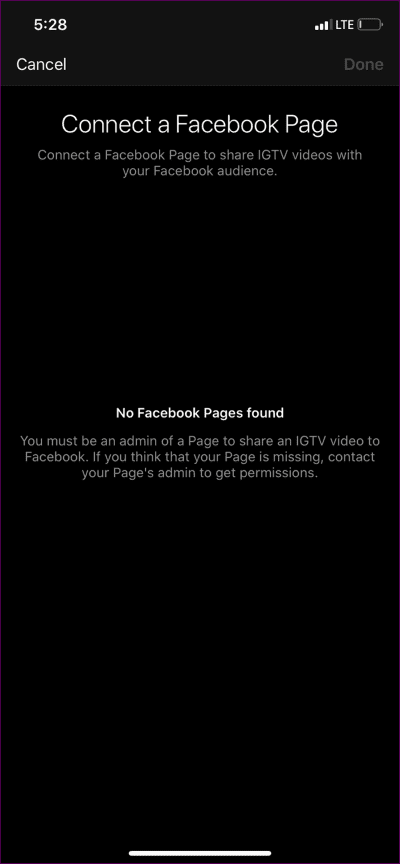Facebook(모바일 및 PC)에서 Instagram IGTV 비디오를 공유하기 위한 상위 3가지 수정 사항
인스타그램의 모회사인 페이스북은 사용자들이 쉽게 사용할 수 있도록 했습니다. 두 플랫폼 간에 콘텐츠 공유. 일반 게시물(사진 및 짧은 동영상)과 마찬가지로 버튼 클릭으로 Instagram TV(IGTV) 동영상을 Facebook에 공유할 수도 있습니다. 그것은 순조로운 과정이지만 작동하지 않을 때가 있습니다. 이 게시물은 Facebook에서 IGTV 비디오를 공유하지 못하게 하는 문제를 해결하는 방법을 안내합니다.
IGTV 비디오는 Instagram 앱, Instagram 웹 또는 전용 IGTV 앱에서 Facebook으로 공유할 수 있습니다. IGTV 비디오를 Facebook에 공유하는 데 실패하면 대체 플랫폼/장치를 시도할 수 있습니다. 즉, 인스타그램 앱이나 웹에서 동영상을 공유할 수 없다면 IGTV 앱을 사용하세요. 또한 앱(Instagram 또는 IGTV)이 최신 버전인지 확인해야 합니다.
여전히 IGTV 비디오를 Facebook에 공유할 수 없습니까? 그런 다음 아래 나열된 다른 솔루션으로 이동합니다.
참고: 이 가이드의 수정 사항은 Android 및 iOS 기기에 모두 적용됩니다.
1. Facebook 계정 다시 연결
Instagram(또는 IGTV) 앱을 Facebook 계정에 연결했다고 가정합니다. 그리고 IGTV 비디오를 Facebook에서 청중과 공유할 수 없는 경우 Instagram에서 Facebook 계정을 연결 해제하고 다시 연결한 다음 다시 시도해야 합니다.
인스타그램과 IGTV 앱에서 하는 방법을 알려드리겠습니다.
Instagram에서 Facebook 다시 연결
단계1 : Instagram 앱을 실행하고 앱의 오른쪽 하단 모서리에 있는 프로필 아이콘을 탭합니다.
단계2 : 다음으로 아이콘을 선택합니다. 햄버거 메뉴 프로필 페이지의 오른쪽 상단 모서리에 있습니다.
단계3 : 퍄퍄퍄 설정.
단계4 : 클릭 الحساب.
단계5 : 연결된 계정을 선택하고 페이스 북.
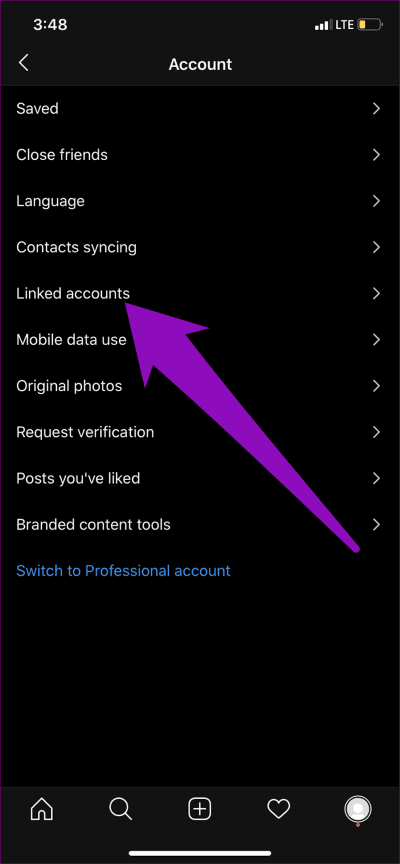
단계6 : 클릭 계정 연결을 해제합니다.
단계7 : 클릭 "부디 ، 풀리다메시지에서 확인.
이렇게 하면 Facebook 계정과 Instagram 계정이 분리됩니다. 이제 두 계정을 다시 연결해야 합니다. Instagram 앱을 닫았다가 다시 열고 다음 단계를 따릅니다.
단계8 : 연결된 계정 페이지(1단계 – 5단계)에서 다음을 선택합니다. 페이스북 그리고 팝업 메시지가 나타나면 계속을 탭합니다.
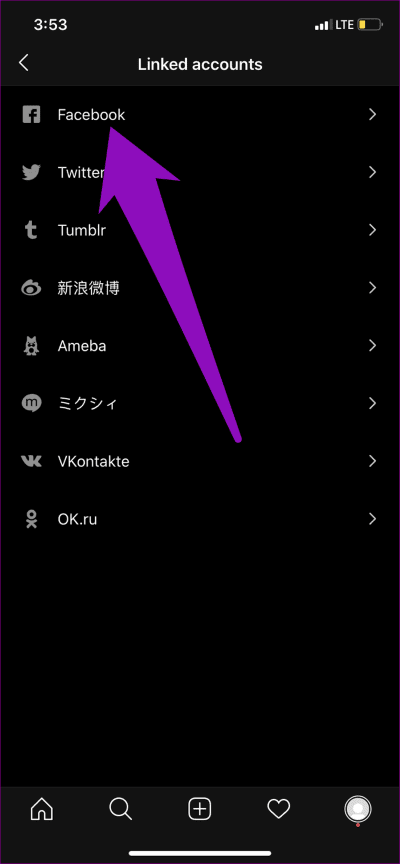
Instagram은 휴대폰의 기본 브라우저에 로그인된 Facebook 계정을 자동으로 감지하고 액세스를 요청합니다.
단계9 : 앱에서 Facebook 계정에 로그인하라는 메시지가 표시됩니다. 계정 자격 증명을 입력하고 로그인을 탭합니다.
기본 모바일 브라우저가 이미 Facebook 계정에 연결되어 있으면 계속 진행하라는 메시지가 표시됩니다.
참고: 다른 Facebook 계정을 연결하려면 먼저 기본 모바일 브라우저에서 로그아웃해야 합니다.
계정이 Facebook 페이지에 연결됩니다. 인앱 IGTV 서비스는 이제 IGTV 비디오를 공유하려고 할 때마다 Facebook 계정을 감지해야 합니다.
IGTV에서 Facebook 다시 연결
독립 실행형 IGTV 앱을 사용 중이고 Facebook 프로필에서 동영상을 공유할 수 없는 경우 Facebook 계정을 연결 해제했다가 다시 연결하는 것도 도움이 될 수 있습니다.
또한 매우 쉽습니다. 아래 단계를 따르세요.
단계1 : 켜다 IGTV 앱 그리고 누르다 기어 아이콘 오른쪽 상단 모서리에 있습니다.
페이지가 실행됩니다. 어플리케이션 설정.
단계2 : 퍄퍄퍄 연결된 계정.
단계3 : 페이지에서 계정 연결 해제를 선택하고 예, 연결 해제확인 메시지에서.
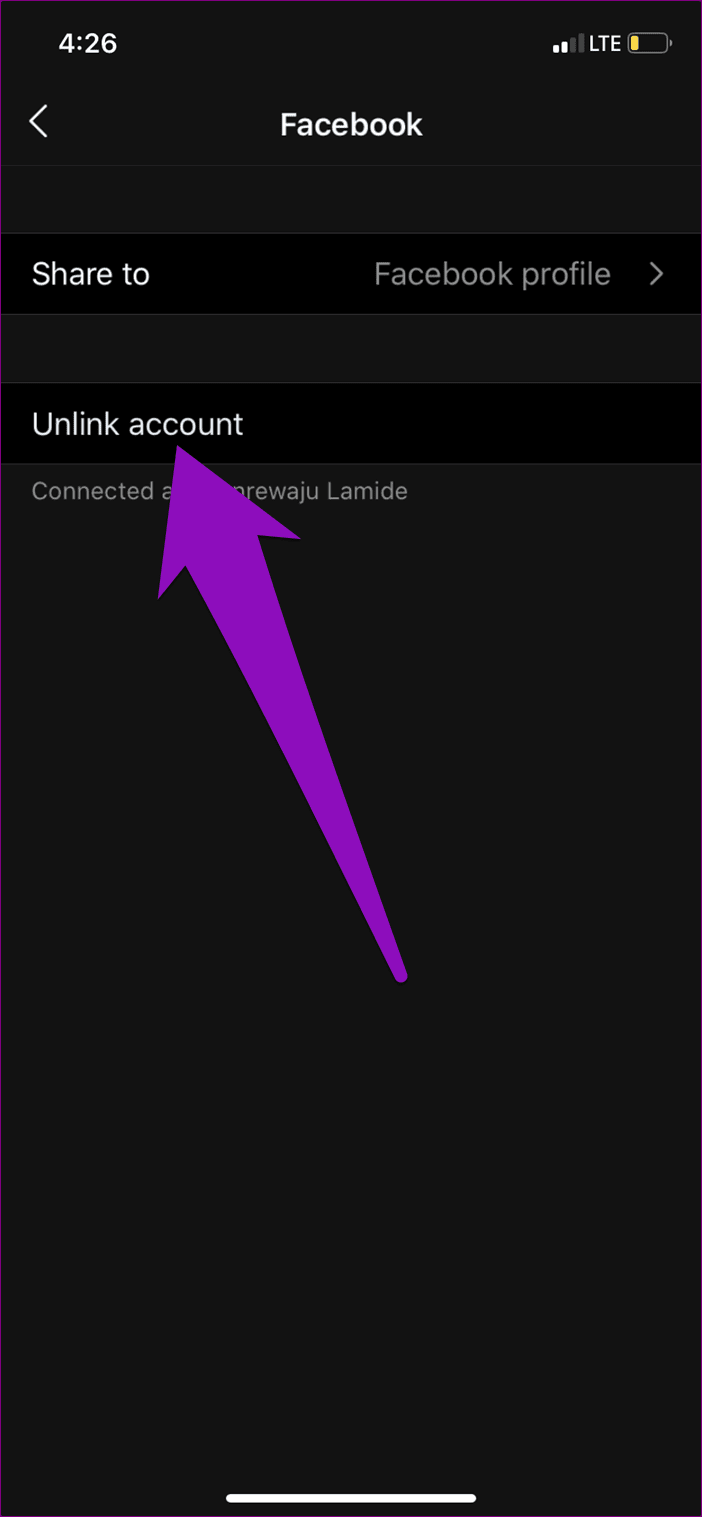
단계4 : 애플리케이션 닫기 IGTV 그리고 다시 실행합니다.
단계5 : 페이지로 이동 설정 (1단계 참조) 연결된 계정.
단계6 : 팝업에서 계속을 선택하고 Facebook 계정 자격 증명으로 로그인합니다.
2. IGTV 상태 확인
여전히 IGTV 비디오를 Facebook에 공유할 수 없다면 IGTV 서비스가 실행 중인지 확인하십시오. 문제는 Instagram의 끝에서 발생할 수 있습니다. 예를 들어 IGTV 서버가 다운되었을 수 있습니다.
친구에게 비슷한 문제가 있는지 확인해야 합니다. 타사 도구를 사용하여 Instagram IGTV 상태를 확인할 수도 있습니다. DownDetector는 웹사이트의 상태를 실시간으로 모니터링하여 중단 및 기타 중단을 감지하는 평판 좋은 플랫폼입니다.
Facebook에서 IGTV 동영상을 공유하는 데 문제가 지속되면 서비스가 제대로 작동하는지 확인하세요. 아래 버튼을 통해 IGTV 상태를 확인할 수 있습니다.
3. 페이스북 페이지를 인스타그램에 연결
Facebook에서 IGTV 동영상을 공유하려면 두 가지 중요한 전제 조건을 충족해야 합니다.
- Facebook 페이지의 관리자여야 합니다.
- 페이지가 Instagram 계정에 연결되어 있어야 합니다.
내 Facebook 계정에서 IGTV 동영상을 공유할 수 없었을 때 내 Facebook 페이지가 내 Facebook 계정과 연결되지 않았기 때문이라는 것을 알았습니다. 이 문제를 해결한 후 IGTV에서 내 동영상을 공유할 수 있었습니다.
아래 단계에 따라 Facebook 페이지를 TV에 연결하세요.
단계1 : Facebook 페이지 대시보드를 열고 설정.
단계2 : 설정 왼쪽에서 페이스북 페이지 퍄퍄퍄퍄퍄퍄퍄 인스타그램.
단계3 : 링크 버튼을 눌러주세요 الحساب.
그러면 Instagram 계정 자격 증명을 입력하라는 메시지가 표시되는 새 브라우저 창이 열립니다.
단계4 : 브라우저에서 Instagram에 로그인한 경우 이메일/사용자 이름 및 비밀번호를 입력하지 않고도 "다음 계정으로 계속..." 버튼을 클릭할 수 있습니다.
계정 전환 버튼을 눌러 다른 Instagram 계정을 페이지에 연결할 수 있습니다.
이제 Facebook 페이지가 Instagram 계정에 연결되었으므로 Facebook 계정과 IGTV 비디오를 공유하는 데 문제가 없습니다.
Facebook 프로필에 연결된 Facebook 페이지가 없는 경우 IGTV 비디오를 Facebook에 공유하려고 할 때 "Facebook 페이지를 찾을 수 없음" 오류가 표시됩니다.
규칙을 따라
일반 Instagram 게시물(사진, 짧은 동영상 등)은 Facebook 프로필에서 공유할 수 있지만 Instagram TV(IGTV) 동영상은 Facebook 페이지에서만 공유할 수 있습니다. 그리고 Facebook 페이지가 Instagram 계정에 연결되어 있어도 IGTV 동영상을 공유할 수 없는 경우 Facebook 계정을 연결 해제했다가 다시 연결하면 도움이 될 수 있습니다. 아무 것도 작동하지 않으면 문제는 Instagram의 끝에서일 수 있습니다. IGTV 상태를 확인해야 합니다.